手机显示屏颀的颜色对于用户来说是非常重要的,一旦出现颜色不正常的情况会影响使用体验,尤其是小米手机,作为广受欢迎的品牌,其显示屏颜色问题更是需要及时解决。如果您的小米手机显示屏颜色不正常,可以尝试通过调整手机设置来解决。接下来我们就来了解一下怎么设置手机颜色变绿的方法,让您的小米手机显示屏恢复正常。
小米手机显示屏颜色不正常怎么办
方法如下:
1.首先进入手机的桌面,找到并打开桌面中的【设置】入口
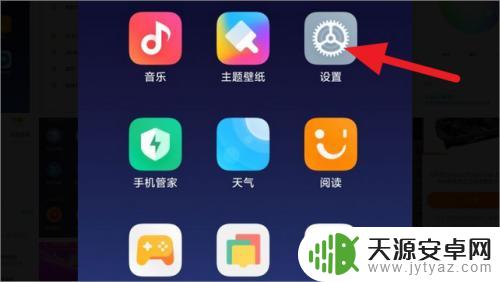
2.进入设置界面后,找到并点击列表中的【显示】按钮

3.进入显示设置界面后,找到并点击列表中的【色彩风格】按钮
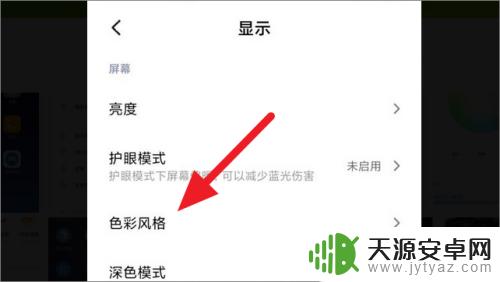
4.进入色彩风格界面后,在色彩栏目下方选择适合自己手机的色彩模式
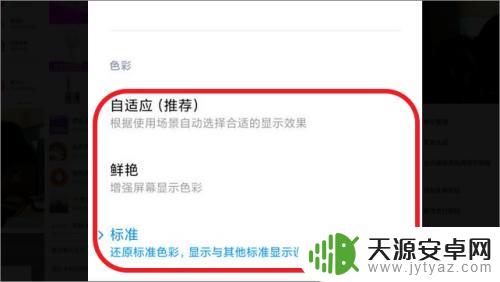
5.如果不知道选什么模式好,那就选择系统推荐的【自适应】模式
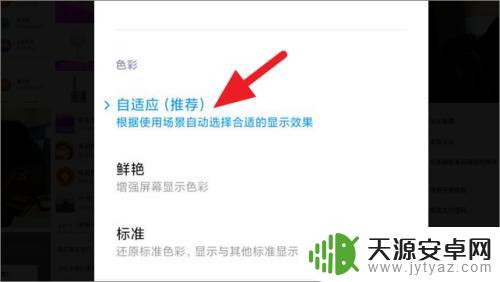
6.选择好自适应模式后,我们还可以在上面选择【暖色】或【冷色】模式

以上是如何设置手机颜色变绿的全部内容,如果还有不清楚的用户,可以参考以上步骤进行操作,希望对大家有所帮助。










